Ihneď po inštalácii a operačný systém, prvá vec, ktorú robíme, je zmena Predvolené nastavenia Je to tak, aby sme sa prispôsobili našim požiadavkám, potrebám alebo potrebám. Medzi tieto nastavenia patria pre Aktualizácia systému Windows, čo, či ich nakonfigurujeme okamžite po inštalácii systému, alebo k nim chodíme, keď odpočívame s počítačom kvôli automatické aktualizácie Alebo keď systém po takejto aktualizácii praskne, ale zriedka predvolene zostane.
Ako zmeniť nastavenia aktualizácie systému Windows v systéme Windows 7
Pre tých, ktorí boli fanúšikmi Windows XP Roky v rade opäť sa toho vzdali pre svojho mladšieho brata Windows 7, časť s Zmena predvolených nastavení operačného systému Je to trochu komplikované v dôsledku hlavných rozdielov medzi týmito dvoma OSS. Ak počítate medzi tými, ktorí chcú zmeniť nastavenia Aktualizácia pre Windows 7 Ale nedokázali ste zistiť, ako to môžete urobiť, postupujte podľa krokov opísaných nižšie:
1. OTVORENÉ Ovládací panel a kliknite na Systém a bezpečnosť

2. V Systém a bezpečnosť OTVORENÉ Aktualizácia systému Windows a kliknite na Zmeniť nastavenia (panel vľavo od okna)


3. V otvorenom okne môžete zmeniť nastavenia pre dôležité aktualizácie a pre odporúčaných, ktorí môžu Stiahnite si aktualizácie a či dostanete aktualizácie a/alebo informácie o Aplikácie Microsoft nainštalované v systéme (Ex. Microsoft Office)

Tiež, ak chcete Odinštalujte akúkoľvek aktualizáciu Kto vás prekvapil :), môžete to urobiť podľa krokov:
- v Aktualizácia systému Windows Kliknúť Zobraziť históriu aktualizácie, potom otvorte Nainštalované aktualizácie (alebo ísť dovnútra Ovládací panel -> Program -> Program a funkcie, potom kliknite na Zobraziť nainštalované aktualizácie na paneli na ľavej strane okna)


- Z zobrazeného zoznamu Vyberte aktualizácia-ul (alebo aktualizácie) chcete odinštalovať a kliknúť na Odinštalovať (nad zoznamom aktualizácií).

Ak chcete skryť určité aktualizácie, ktoré nechcete nainštalovať, prejdite na aktualizáciu systému Windows a kliknite na dostupné aktualizácie (dôležité alebo voliteľné). Potom vyberte aktualizácie, ktoré sa chcete zbaviť, kliknite pravým tlačidlom myši (na každú z nich) a vyberte Skryť aktualizáciu Z zobrazeného menu.


Poznámka: Neodporúča sa trvalo vzdať dôležitých aktualizácií pre Windows 7! Váš operačný systém bude oveľa zraniteľnejší voči útokom vírusov a hackerov!
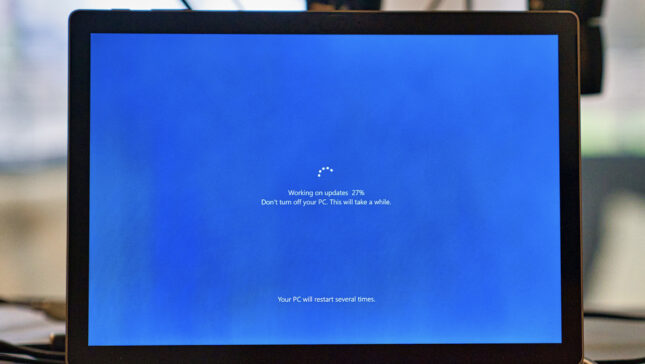
1 myslel na „Nastavenia aktualizácie systému Windows 7”